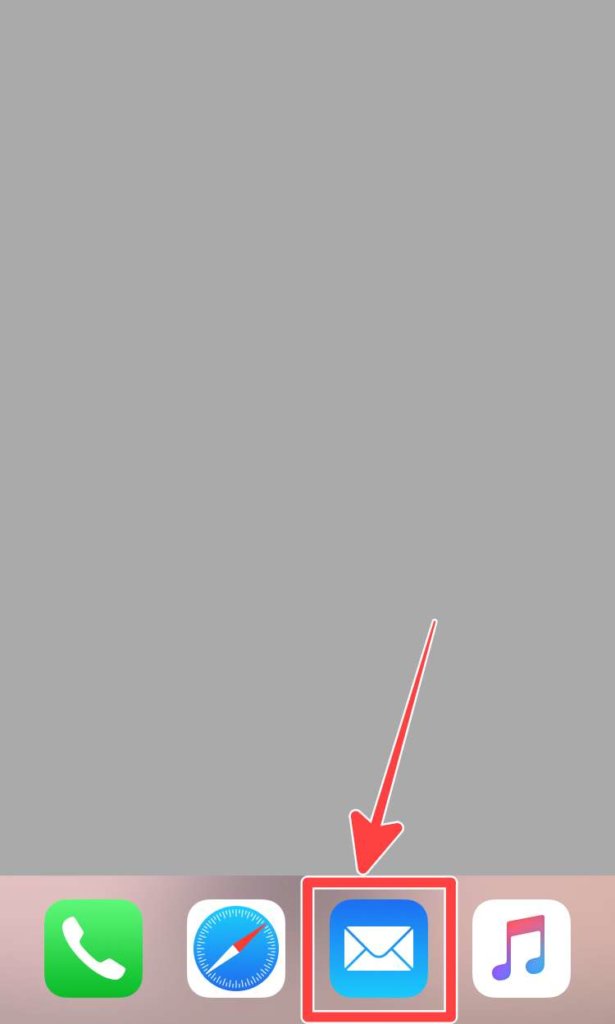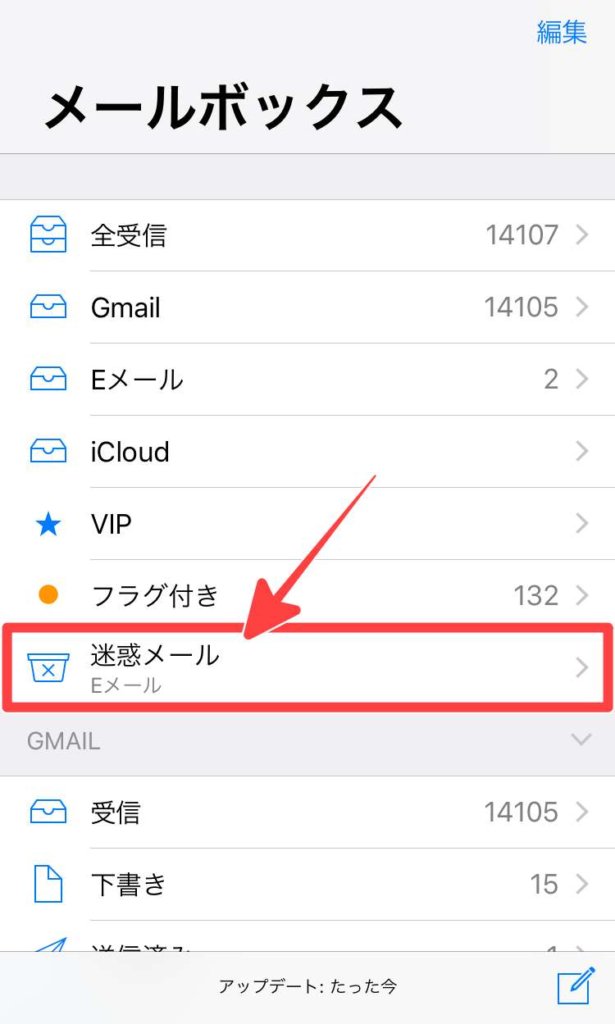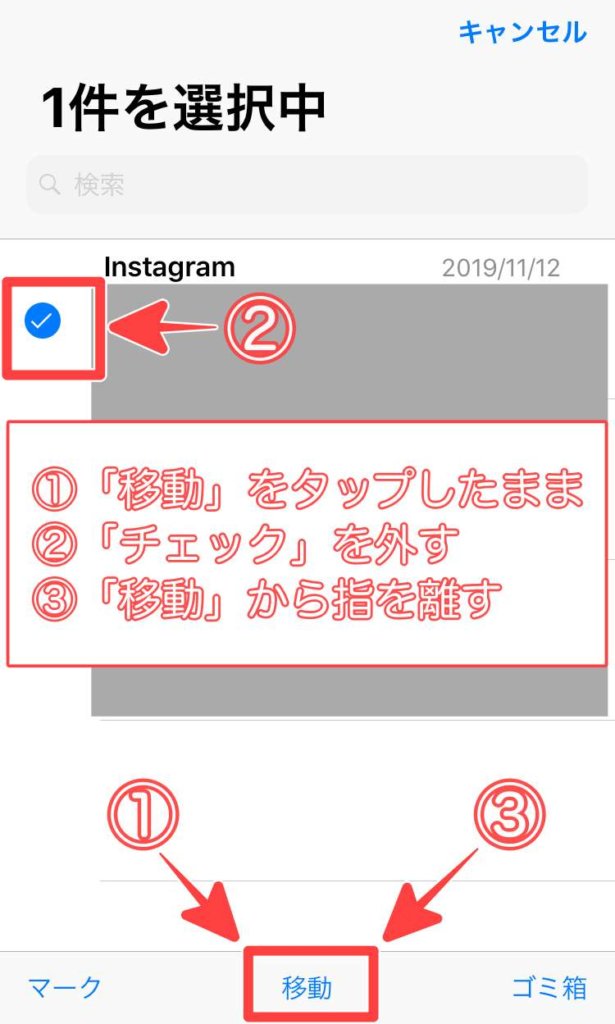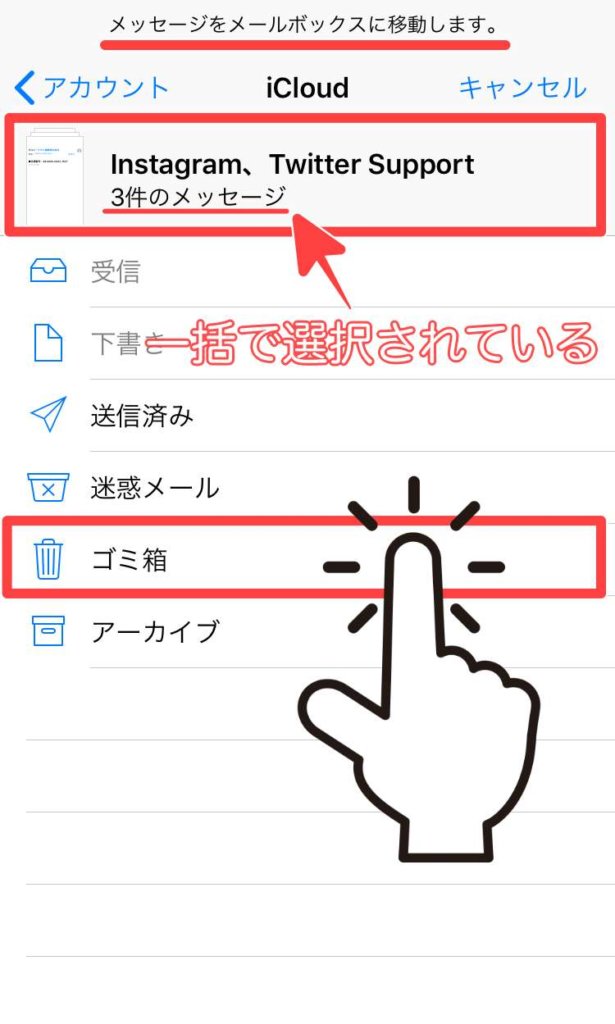iphoneへの迷惑メールを振り分ける手段として迷惑メールフォルダは活躍してくれます。

そもそもiphoneの迷惑メールフォルダの意味や役割って何だろう?
と素朴な疑問をお持ちの方もいるのではないでしょうか。
そこでこの記事では迷惑メールフォルダの意味や役割について解説したいと思います。
また、迷惑メールフォルダ内に溜まっているメールの一括削除の方法についても後半で紹介したいと思います。
【iphone】迷惑メールフォルダの意味や役割とは
iphoneのメール機能の中には迷惑メールフォルダというフォルダがあります。
iphone画面下部にあるメールボックスをタップするとその中に「迷惑メール」の項目が表示されるはずです。
この迷惑メールフォルダ内に入るメールは、iCloudが自動でスパム(迷惑メール)だと判断したものが収容されてます。
もちろん通常のメールボックス内のメールを下部のマークをタップする事で、個別に手動で各フォルダに移動する事もできるので利便性も良いです。

では、iphoneの迷惑メールフォルダの意味や役割についてもう少し見てみましょう。
iphoneは迷惑メールを30日サイクルで自動削除してくれる
iphoneの迷惑メールフォルダに入ったメールは30日サイクルで自動削除してくれる仕組みになっています。
その為、友人知人のメールが稀にこの迷惑メールフォルダ内に入ってしまう事もあります。

メールでのやり取りがメインの人は、定期的にチェックすることをオススメします。
迷惑メールフォルダに手動で移動したものは登録される?
通常のメールフォルダの中に迷惑メールが紛れ込んだ時、手動でゴミ箱フォルダに移動させる時もあると思います。
しかしこの場合、一時的に移動しただけであって次回、迷惑メールとして振り分けられる訳ではありません。
メールの自動振り分けを利用したい場合は、[au/docomo/softbank]各キャリアで設定する必要があります。
ではどういったメールが迷惑メールとして振り分けられるのでしょうか。
迷惑メールフォルダに振り分けられるメールの特徴や原因
迷惑メールフォルダに振り分けられるメールの特徴は結構、断定的なものが多いです。
主な迷惑メールの特徴の一例は以下になります。
- 出会い系サイト関連
- 懸賞サイト関連
- 無差別に送られてくるスパムメール
以上が迷惑メールとしては代表的なメールの特徴です。
特に最近多いのは、一個人を装って、
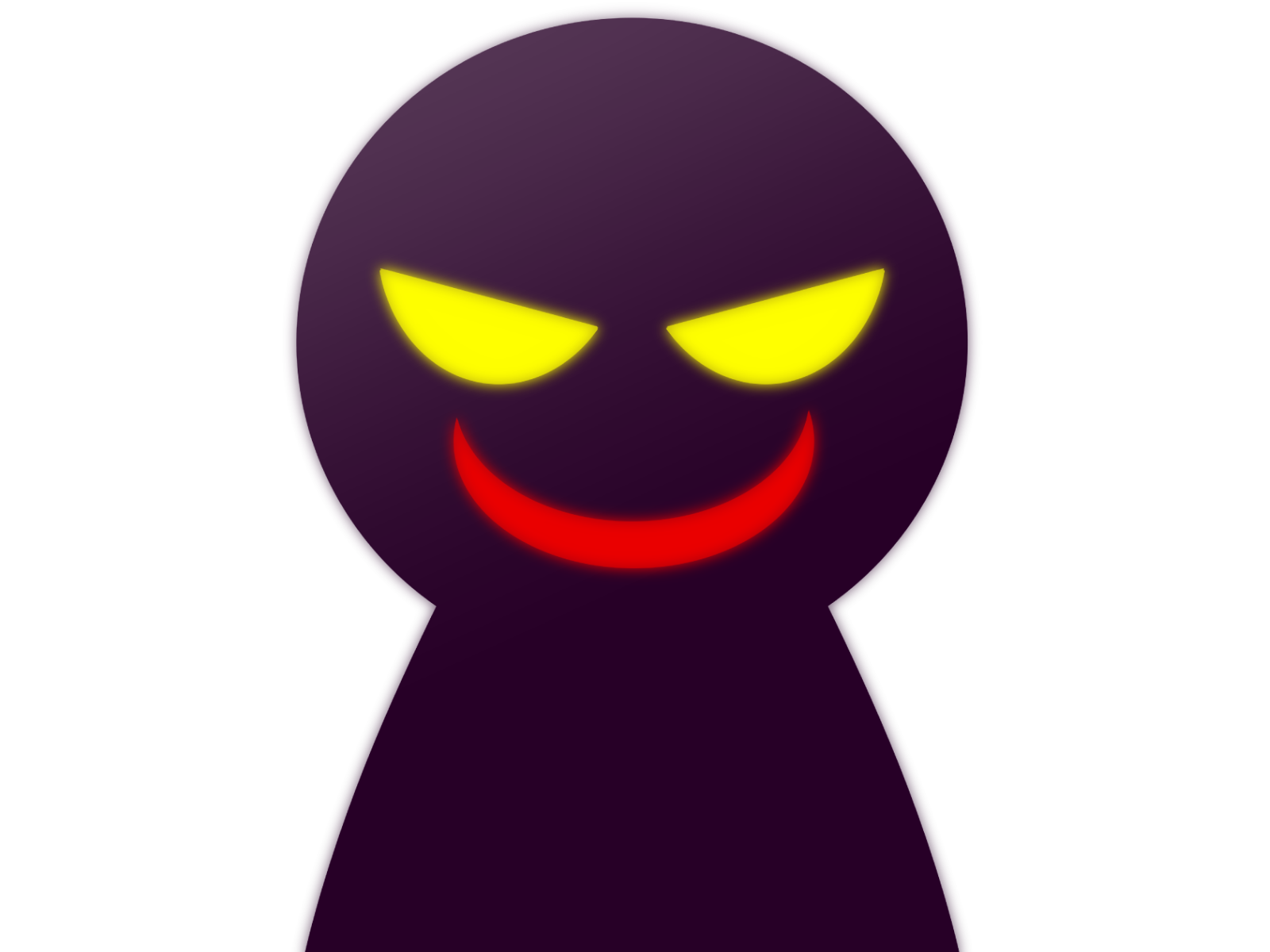
久しぶり!覚えているかな!?メールアドレス変更したから確認してみて!→URL
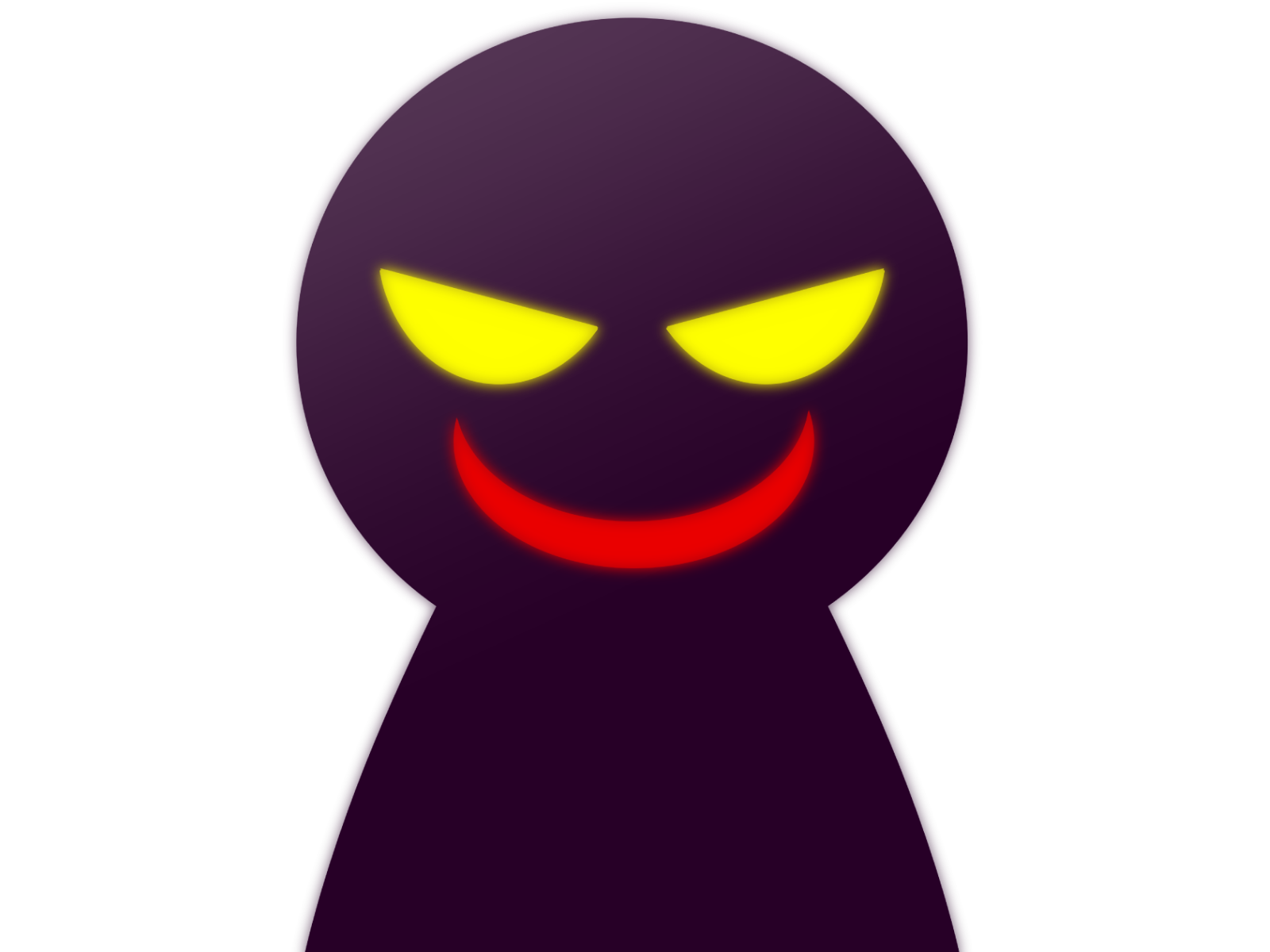
LINEの送信できなかったからメール送ったよー
といった、あたかも友人であるかの様な文面で送ってくる迷惑メールです。
その迷惑メールには大抵WEBサイトへアクセスを促すURLが備え付けられていますのでタップしない様に注意しましょう。
仮にURLが無かったとしても何回かメールをやり取りした後、送ってくることがほとんどです。

聞いたことのない名前やメールアドレスからのメールには安易にクリックしない様にしましょう。(生存したメールアドレスだとして相手に認識されてしまいます)
では、なぜこの様な迷惑メールが届いてしまうのでしょうか。
迷惑メールが送られてくる原因
迷惑メールが送られてくる原因として多いのが、
- 業者間でメールアドレスが売買されているケース
- メルマガ会員登録により送られてくるケース
がほとんどです。
業者間でメールアドレスの売買が実際に行われていることは確かです。
また、懸賞サイト関連でメルマガ会員登録した場合、メールアドレス情報がそのまま業者にいってしまう事も…。

そういえば懸賞サイトに登録した記憶が…

また、最近は少なくなりましたが、ツールを使ってネット上に存在するメールアドレスを収集している業者もいる様です。
つまり迷惑メールの受信を回避するためには、無闇やたらにメールアドレスを登録しない方が良いのです。
送られてくる迷惑メールをブロックするためには!?
迷惑メールを完全に遮断したい場合はメールアドレスの変更が一番手っ取り早いです。
人によってはキャリアの迷惑メール対策でメールアドレスを登録した人もいるかもしれませんが、悪質な迷惑メールは何度対策しても送られてくることが多いです。
ただ、Apple IDにキャリアのメールアドレスを登録している人もいると思います。
Apple IDにキャリアのメールアドレスを登録している人はGmailなどのフリーメールアドレスに変更する事をオススメします。
「Apple IDをキャリアメールアドレスからGmailに変更するメリット」

では、とりあえずiphoneの中にある迷惑メールを一括削除したい!そんな時の方法を紹介します。
【iphone(ios11,12)】迷惑メールフォルダ内のメールを一括削除する方法
ここではiPhoneのメールアプリに届いた迷惑メールを「一括削除する方法」について紹介したいと思います。
ここで紹介するメールの一括削除方法は、iPhone8以降(iOS11,12)であれば利用できます。
①:一括削除したいメールのある「メールボックス・受信ボックス」を開き、画面右上の「編集」>左下「すべてマーク」>「開封済みにする」を順番にタップします
↓
②:画面右上の「編集」を再びタップして、一通だけチェックを入れ、「移動」をタップしたままで「チェック」を外し、その後「移動」から指を離します
↓
③:「受信ボックス」にあったすべてのメールが選択されている状態になり、「メッセージをメールボックスに移動します。」と画面上部に出ますので、「ゴミ箱」をタップします。
すると次の画面で、すべてのメールが一括削除されていることが確認できます
あとはゴミ箱内に入ったメールを、
「編集」>「ゴミ箱」>「全てを選択」>「すべて削除」
以上でゴミ箱内に入ったメールを一括して削除することができます。
以上で迷惑メールフォルダに溜まっていたメールも一括で削除できたのではないでしょうか。
まとめ
今回はiphoneの迷惑メールフォルダの意味や迷惑メール一括削除の方法についてお伝えしました。
iphoneの迷惑メールフォルダに入ったメールは30日サイクルで自動削除してくれる訳ですが、メールアドレスを色々な場所に登録しない様に気をつける必要もありそうですね。
また、キャリアのメールアドレスをApple IDに登録している人は他のメールアドレスに変更してから、キャリアのメールアドレスを変更する様にしましょう。
いますぐメールアドレスの変更が出来ない時は、今回紹介した方法で迷惑メールフォルダ内をとりあえず一掃しましょう。